
Dateien in Microsoft Office speichern, ist ein ziemlich schmerzloser Prozess, aber Sie können es noch schneller machen, indem Sie den Standardspeicherort in Ihren bevorzugten Ordner ändern. Hier ist es, wie es unter Windows 10 geht.
So erstellen Sie Ihren PC den Standard-Speicherort [fünfzehn]
Wenn Sie ein neues Dokument zum ersten Mal in Office 365 oder Office 2019 speichern, fragt das Büro, wonach Sie es speichern möchten. Standardmäßig legt Office vor Speichern Sie Dokumente mit Microsoft OneDrive Online .
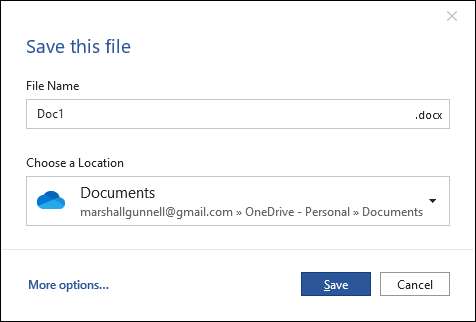
Sie müssen den Speicherort nicht jedes Mal manuell ändern, wenn Sie eine Datei auf Ihrem PC speichern möchten. Glücklicherweise können Sie Ihren PC so einstellen, dass er der Standardspeicherort ist.
Erster offen ein Büroantrag und klicken Sie auf die Registerkarte "Datei".
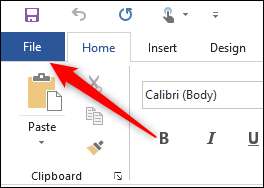
Klicken Sie anschließend auf "Optionen", gefunden am unteren Rand des linken Fensters.
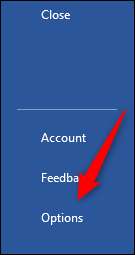
Das Fenster "Wordoptionen" wird angezeigt. Klicken Sie im linken Bereich auf die Registerkarte "Speichern".
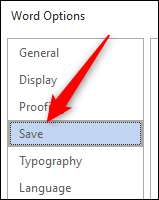
Aktivieren Sie unter dem Abschnitt "Dokumente speichern", aktivieren Sie das Kontrollkästchen neben "Standard auf dem Computer speichern standardmäßig".
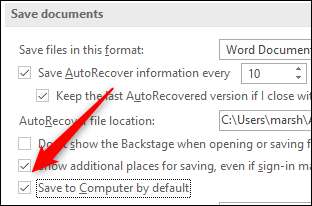
Klicken Sie schließlich auf die Schaltfläche "OK" in der rechten unteren Ecke des Fensters, um die Änderung anzuwenden.

Das nächste Mal, wenn Sie eine Office-Datei speichern, ist Ihr Computer der Standardspeicherort.

Standardmäßig verwendet Office Ihren Dokumentenordner, wenn Sie Dateien auf Ihrem Computer speichern. Sie müssen jedoch nicht bei diesem Ordner bleiben - Sie können einen beliebten Ordner auf Ihrem PC auswählen.
VERBUNDEN: So stellen Sie eine nicht gespeicherte Microsoft Office-Datei wieder her
So ändern Sie den Standardordner für gespeicherte Dateien [fünfzehn]
Wenn Sie häufig in einem bestimmten Ordner speichern, kann das Ändern des Standardspeicherorts in diesen Ordner ein wenig Zeit sparen.
Öffnen Sie in einer Office-App das Fenster "Optionen", indem Sie auf Datei & GT klicken. Optionen. Klicken Sie im Fenster "Optionen" auf die Registerkarte "Speichern".
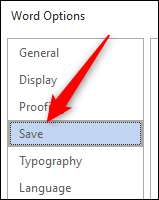
Im Abschnitt "Dokumente speichern" sehen Sie die Option "Standard-Local-Dateiorte". Klicken Sie auf die Schaltfläche "Durchsuchen" neben diesem Feld.

Sie sehen ein Dateibrowserfenster. Navigieren Sie zum Ort, an dem Sie den Standardspeicherort erstellen möchten, und klicken Sie dann auf die Schaltfläche "OK" in der rechten unteren Ecke des Fensters.
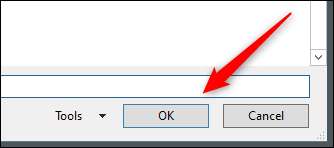
Ihr ausgewählter Speicherort erscheint jetzt im Textfeld neben "Local File-Speicherort". Klicken Sie auf "OK", um die Änderung anzuwenden.

Standardmäßig speichert Office Dateien jetzt in den von Ihnen ausgewählten Ordner. Das ist Ihr neuer Standardspeicherweg.







